ApowerMirror:安卓&苹果投屏Windows&Mac软件
1
对于截图的获取,我能想到两种方法。
第一种方式是直接在手机上截图,然后再发送到电脑中编辑(当然也可以在手机中编辑);
第二种方式也是我现在采用的方式,通过手机投屏到电脑上,再通过截图软件对投屏画面进行截取。
在我看来,这么操作能够省下大量时间,以便用多出来的时间构思文章与测试软件。
此外,一些教学视频也会用到手机投屏与电脑录屏软件。
今天,我本来想介绍三款手机投屏软件,然而,我个人感觉,另外两款软件在总体体验上不如接下来要说的 ApowerMirror。
另外两款软件为 Scrcpy 和幕享。
所以,我决定只谈 Apowersoft公司的投屏软件。
一直以来,我挺喜欢这家公司的产品,直到有一天,我安装了他家的一款软件…
这个软件是我无意间在他家官方介绍页面看到的,但现在已经全部改版成没有软件界面的展示页,具体什么用意你体会一下。
Apowersoft 把这款软件命名为“傲软GIF”,它长这样:


是不是有点熟悉的感觉?
其实,这不就是 ScreenToGif 嘛?
最多在其基础上改换了图标、名称和用户系统。


ScreenToGif 是一款开源免费的动图录屏制作软件,在 Github 上的地址为:
https://github.com/NickeManarin/ScreenToGif/
但是,这么一款免费软件,被这家公司简单包装后,就成了这样:

不言而喻了…
而官方开发者在开源界面作出了声明:
他家的其他几款软件也能在市面上找到“亲兄弟”,这里就不多说了。
尽管如此,我还是比较喜欢他家的软件,不管是不是他家原创,或是获得授权,还是其他什么,咱小老百姓只关心好不好用。
好了,我们进入正题。
ApowerMirror
ApowerMirror,是一款支持安卓/苹果设备投屏至电脑/电视屏幕,移动设备之间相互投屏,提供WiFi与USB连接两种投屏方式,支持安卓设备与电脑间相互控制,并集成了截图、录屏、文件传输、浏览器、白板等功能的安卓手机/电视盒子/iOS/Windows/Mac端投屏软件。

由于软件功能众多且篇幅有限,我仅介绍安卓&苹果手机投屏电脑*这块内容。
*号处的电脑指安装了 Windows系统的电脑,但软件支持 Mac端。
安卓&苹果手机投屏电脑
如果你使用安卓手机,你需要先安装 ApowerMirror 的安卓与电脑客户端。
如果你使用苹果手机,你仅需安装 Mac客户端。
安卓手机可以通过第二种方法实现反向控制,也就是在电脑上反向控制手机。
但通过USB连接电脑的方式对部分安卓手机兼容性不好,同时对USB线和电脑接口有要求,所以,使用效果以你的具体情况为准,这里不再详细说明。
安卓手机投屏电脑
第一步,在相同网络环境下,手机与电脑同时开启客户端;
第二步,在安卓手机客户端中,我们按照下图所示搜索电脑并进行连接。

通常来说,点击“M”按钮即可自动搜索相同网络下的其他设备(不限于手机连接电脑,两个安卓手机之间也可以投屏)。
如果实在搜索不到,我们也可以试一试“重新搜索”或者“扫码投射”(用手机扫一扫电脑客户端上的二维码进行连接)。
苹果手机投屏电脑
第一步,在相同网络环境下,电脑开启客户端;
第二步,我们通过从手机下方屏幕外侧开始,向上滑动屏幕,“控制中心”会被拖出,如下图所示。
我们点击“屏幕镜像”按钮,系统会自动搜索并列出网络中的设备。

我给你准备的软件是我长时间使用、无明显 BUG 的 Windows端和安卓端版本,和官网提供版本稍有区别,有需要请直接带走。
隐藏的下载地址
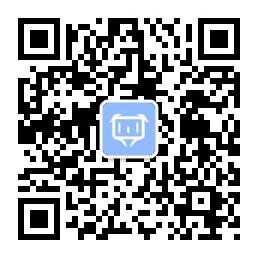




 桂公网安备 45010702001108号
桂公网安备 45010702001108号